نحن نغطي الكثير من لقطات الشاشة و screencastأدوات مساعدة هنا لمساعدتك في التقاط ومشاركة نشاطك على الشاشة مع الآخرين. تكون معظم أدوات screencast محدودة بمعنى أنها تسمح لك فقط بالتقاط فيديو الشاشة ، وعليك استخدام برامج أخرى لتسجيل أي صوت فوقها. اليوم ، نقدم لك تطبيقًا لتسجيل الشاشة يسمى اطلاق النار على الشاشة التي تسمح لك بالتقاط الفيديو من الشاشةوكاميرا ويب ، وكذلك التغذية الصوتية من ميكروفون مدمج أو خارجي. يمكنك اختيار منطقة شاشة محددة لالتقاط تغذية الفيديو وإيقاف الالتقاط بعد العدد المطلوب من الثواني. علاوة على ذلك ، يسمح لك التطبيق ببث الخلاصة عبر الإنترنت دون استخدام أداة دفق طرف ثالث.
أداة مثل هذه يمكن أن تأتي في متناول يدي حقًاتريد إضافة السرد إلى screencast الخاص بك. علاوة على ذلك ، لصنع مقاطع فيديو تتضمن نشاطًا على الشاشة وخارج الشاشة (مثل برنامج تعليمي حول تثبيت البرامج الثابتة على جهازك المحمول باستخدام كل من برامج الكمبيوتر وعمليات التشغيل على الجهاز ، أو ببساطة مقطع الفيديو الخاص بك في أجزاء يكون التركيز فيها على السرد ) ، يلغي التطبيق الحاجة إلى استخدام برامج مختلفة لالتقاط screencast والفيديو من كاميرا الويب الخاصة بك. قدرتها على دفق الفيديو مباشرة عبر الإنترنت يزيد من صعوبة تحميل الفيديو بنفسك إلى خدمة أخرى أو استخدام تطبيق آخر لهذا الغرض.
على الرغم من مجموعة ميزاته ، فإن الواجهة الرئيسية لـيكون التطبيق خاليًا من الهاء كما هو ، مع خيارات لبدء التسجيل أو إيقافه مباشرة ، وإظهار الملفات المحفوظة من التسجيلات السابقة ، والوصول إلى شاشة الخيارات. إنها شاشة الخيارات التي تحتوي على معظم الإجراءات ، مما يسمح لك بتحديد أجهزة الفيديو والصوت التي سيتم استخدامها لتسجيل الخلاصات ، وحدد مجلد لحفظ الملفات المسجلة ، وحدد عنوان URL لدفق الفيديو ، واختر مدة التسجيل لفترة محدودة ، ومعاينة التسجيل مع جميع الإعدادات المحددة.

يتيح لك التطبيق تغيير جهاز الفيديو لاستخدامه كمصدر ، مما يتيح لك التبديل بين تسجيل الشاشة والتسجيل من أي كاميرا ويب متصلة بالكمبيوتر.
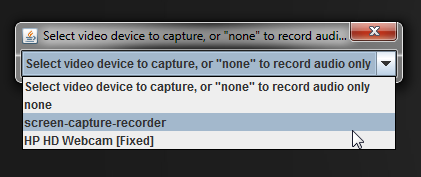
بنفس الطريقة ، يمكنك تغيير مصدر التقاط الصوت مما يسمح لك بالاختيار بين ميكروفون مدمج أو خارجي أو أداة التقاط الصوت الظاهري لتسجيل أصوات التطبيق.
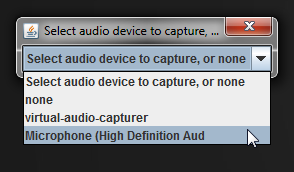
يمكنك دفق التسجيل بعدة قرارات ، بما في ذلك الدقة الأصلية التي تم التقاطها بها ، VGA و SVGA و HD480 و HD720 و HD1080 ، وهو أمر مثير للإعجاب للغاية بالنسبة لتطبيق مجاني.
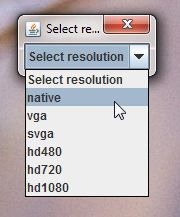
لتسجيلات screencast ، سوف تكون قادرة علىحدد مساحة الشاشة للتسجيل عندما تضغط على Start! زر ، باستخدام نافذة شفافة يمكن سحبها حولها أو تغيير حجمها أو جعلها بملء الشاشة. بمجرد تعيينها بالطريقة التي تريدها ، ما عليك سوى النقر في وسط النافذة لبدء التسجيل.
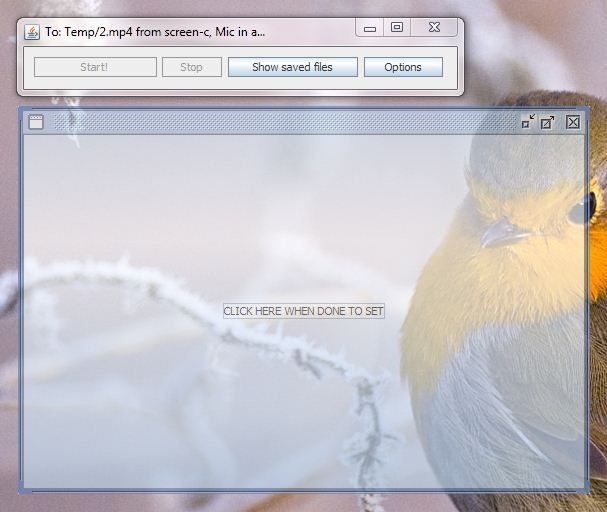
تعرض لقطة الشاشة التالية معاينة تسجيل كاميرا الويب التي تجعل هذه الأداة مختلفة عن التطبيقات الأخرى التي لم تشاهدها من قبل.
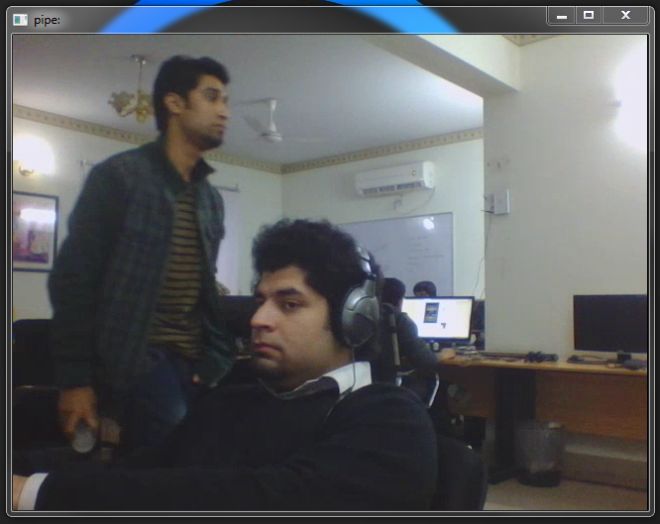
تعمل ميزة Shoot Your Screen على كلا الإصدارين 32 بت و 64 بت من Windows 7 و Windows 8.
تحميل اطلاق النار على الشاشة













تعليقات